Vue d’ensemble de la solution
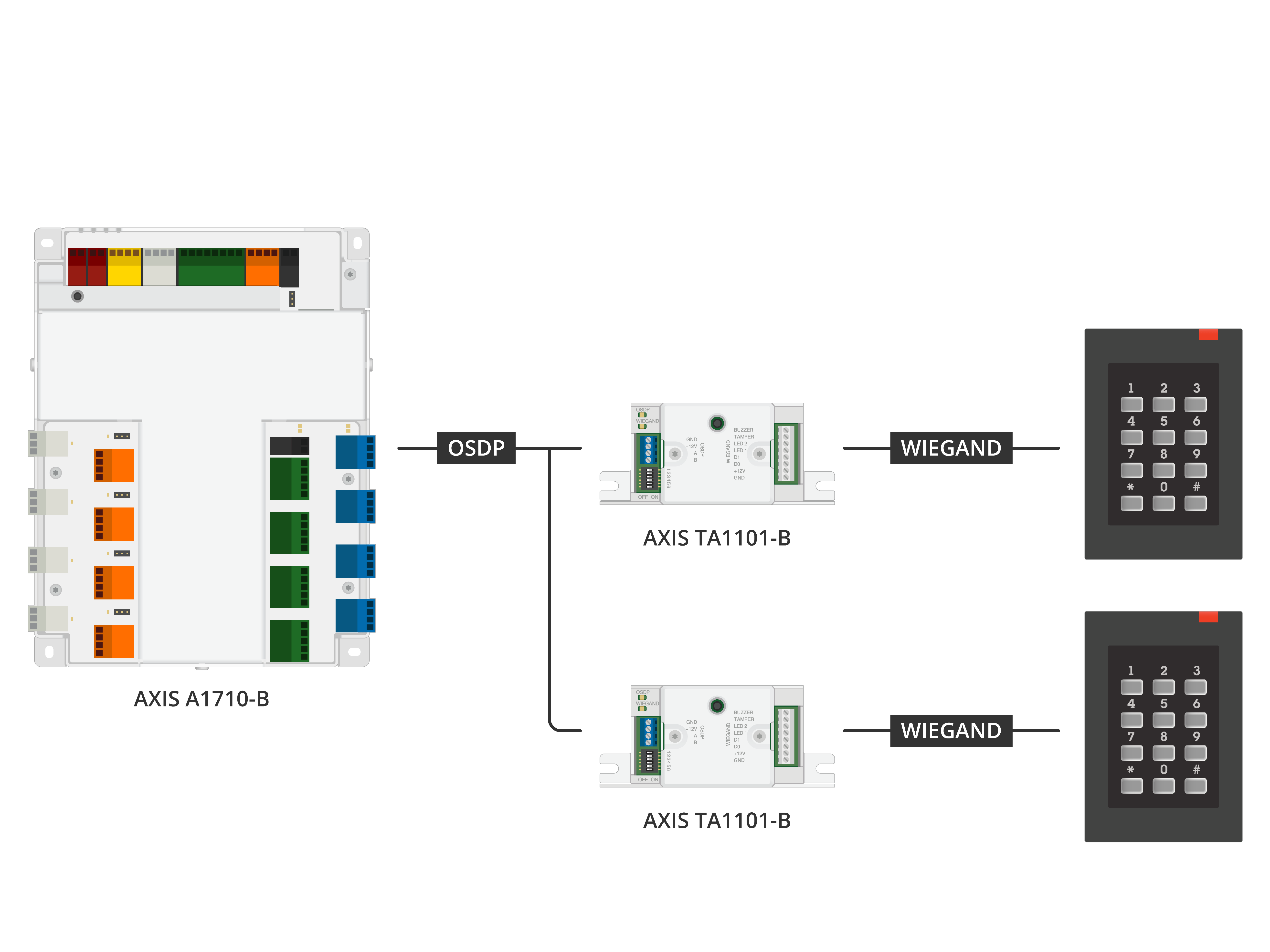
Le convertisseur Wiegand vers OSDP est utilisé entre le lecteur Wiegand et le contrôleur de porte pour convertir les données Wiegand en OSDP. Chaque lecteur Wiegand doit être connecté à un convertisseur.
Caractéristiques techniques
Gamme de produits
- Connecteur OSDP
- LED Wiegand
- LED OSDP
- Sabotage d'ouverture de boîtier
- Bouton de commande
- Connecteur Wiegand
- Commutateur DIP
Voyants DEL
| LED OSDP | Indication |
| Clignote en vert toutes les 1 s | Inactif. Pas de communication OSDP |
| Clignote en vert toutes les 50 ms à chaque transmission de réponse OSDP | Communication OSDP normale |
| Rouge | Le sabotage du boîtier ou du lecteur Wiegand est actif |
| Vert | Au repos lorsque le bouton de commande est enfoncé pendant moins de 15 s |
| Clignote en rouge/vert toutes les 250 ms | Télécharge et installe le logiciel du périphérique |
| Clignote en vert toutes les 100 ms | Réinitialise aux paramètres d'usine en enfonçant le bouton de commande pendant plus de 15 s (*) |
| Clignote en rouge toutes les 100 ms | Efface le logiciel du périphérique lorsque le bouton de commande est enfoncé pendant plus de 60 s (*) |
| LED Wiegand | Indication |
| Vert (allumée pendant 50 ms) | Données Wiegand reçues |
| Vert (Allumée pendant 1s) | Entrer ou sortir du mode configuration (*) |
| Clignote en vert toutes les 250 ms | En mode configuration (*) |
| Rouge | Erreur de surintensité de la sortie Wiegand |
(*) Cf. Bouton de commande.
Boutons
Bouton de commande
- Le bouton de commande permet de réaliser les opérations suivantes :
Réinitialisation du périphérique aux paramètres des valeurs par défaut en cours. Cf. Réinitialiser les paramètres à leurs valeurs par défaut.
Mode configuration. Cf. Mode configuration.
Connecteurs
Connecteur OSDP
Un bloc terminal à 4 broches unique pour la connexion au lecteur OSDP.
| Fonction | Broche | Remarque | Caractéristiques techniques |
| Masse CC (GND) | 1 | 0 V CC | |
| Entrée CC (+12 V) | 2 | Alimente l'unité | 12 V CC, maxi. 440 mA |
| A | 3 | Half duplex | RS485 |
| B | 4 | Half duplex | RS485 |
Pour plus d'informations, consultez electrical wiring drawings (schémas de câblage électrique).
Connecteur Wiegand
Un bloc terminal à 8 broches unique pour la connexion au lecteur Wiegand.
| Fonction | Broche | Remarque | Caractéristiques techniques |
| Masse CC (GND) | 1 | 0 V CC | |
| Sortie CC (+12 V) | 2 | Alimente le lecteur (passage par l'entrée CC OSDP) | 12 V CC, maxi. 440 mA |
| D0 | 3 | Données Wiegand | 0 à max. 30 V CC |
| D1 | 4 | Données Wiegand | 0 à max. 30 V CC |
| LED 1 | 5 | Sortie numérique | 0 à 30 V CC max., drain ouvert, 100 mA |
| LED 2 | 6 | Sortie numérique | 0 à 30 V CC max., drain ouvert, 100 mA |
| SABOTAGE | 7 | Entrée numérique ou entrée supervisée : connectez-la à la broche 1 pour l'activer ou laissez-la flotter (déconnectée) pour la désactiver. Pour utiliser une entrée supervisée, installez des résistances de fin de ligne. Consultez le schéma de connexion pour plus d'informations sur la connexion des résistances. Cf. Entrées supervisées. | 0 à max. 30 V CC |
| AVERTISSEUR | 8 | Sortie numérique | 0 à 30 V CC max., drain ouvert, 100 mA |
Pour plus d'informations, consultez electrical wiring drawings (schémas de câblage électrique).
Les données Wiegand ne sont pas cryptées. Pour réduire les risques de sécurité, installez le lecteur Wiegand aussi près que possible d'AXIS TA1101-B lorsque vous utilisez le canal sécurisé OSDP.
Entrées supervisées
Pour utiliser des entrées supervisées, installez des résistances de fin de ligne en suivant le schéma ci-dessous.
Première connexion série
La valeur des résistances doit être de 1 kΩ.
Il est conseillé d'utiliser des câbles torsadés et blindés. Connectez le blindage à 0 V CC.
Connecteur du commutateur DIP
Bloc terminal à 6 broches. La position par défaut des commutateurs DIP est DÉSACTIVÉE.
| 1 | 2 | 3 | 4 | 5 | 6 | Description |
| Désactivé | Désactivé | Adresse 0 (OSDP COMSET pris en charge) | ||||
| Activé | Désactivé | Adresse 1 | ||||
| Désactivé | Activé | Adresse 2 | ||||
| Activé | Activé | Adresse 3 | ||||
| Désactivé | Terminaison RS485 120 Ohm désactivée | |||||
| Activé | Terminaison RS485 120 Ohm activée | |||||
| Désactivé | Mode LED Wiegand simple (LED1) | |||||
| Activé | Mode LED Wiegand double (LED1 + LED2) | |||||
| Désactivé | Sabotage du boîtier désactivé | |||||
| Activé | Sabotage du boîtier activé | |||||
| Désactivé | Mode canal sécurisé OSDP désactivé | |||||
| Activé | Mode canal sécurisé OSDP activé |
Recherche de panne
Réinitialiser les paramètres à leurs valeurs par défaut
Déconnectez l'alimentation de l'appareil.
Remettez le produit sous tension en maintenant le bouton de commande enfoncé. Cf. Gamme de produits.
Maintenez le bouton de commande enfoncé pendant 15 secondes. Cf. Voyants DEL.
Relâchez le bouton de commande. Le processus est terminé lorsque le voyant d’état à LED passe au vert. Les paramètres des valeurs par défaut de l'appareil ont été rétablis.
Mode configuration
Pour entrer dans le mode configuration, enfoncez le bouton de commande plus de 10 secondes jusqu'à ce que la LED Wiegand devienne verte pendant une seconde. Cf. Voyants DEL. Pour savoir comment configurer les entrées supervisées, consultez Entrées supervisées.
- Dans le mode de configuration :
Cliquez une fois sur le bouton de commande pour quitter le mode de configuration.
Cliquez deux fois sur le bouton de commande pour configurer IO5 comme numérique.
Cliquez trois fois sur le bouton de commande pour configurer IO5 comme analogique pour le sabotage supervisé.
Cliquez quatre fois sur le bouton de commande pour configurer le circuit collecteur ouvert supervisé.
Cliquez cinq fois sur le bouton de commande pour configurer le circuit du commutateur supervisé.
Mettre à niveau le logiciel du périphérique
- Les paramètres préconfigurés et personnalisés sont enregistrés lors de la mise à niveau du logiciel du périphérique (à condition qu'il s'agisse de fonctionnalités disponibles dans la nouvelle version), mais Axis Communications AB n'offre aucune garantie à ce sujet.
- Assurez-vous que le périphérique reste connecté à la source d'alimentation pendant toute la durée du processus de mise à niveau.
- Assurez-vous qu'un lecteur OSDP est configuré dans votre système de gestion de contrôle d'accès.
La mise à niveau vers la dernière version permet au produit de bénéficier des dernières fonctionnalités disponibles. Lisez toujours les consignes de mise à niveau et les notes de version disponibles avec chaque nouvelle version avant de procéder à la mise à niveau de la version. Pour obtenir le dernier logiciel du périphérique et les notes de version, rendez-vous sur axis.com/support/device-software.
Téléchargez le fichier du logiciel du périphérique sur votre ordinateur. Celui-ci est disponible gratuitement sur axis.com/support/device-software.
Connectez-vous à l'interface web de votre contrôleur de porte en tant qu'administrateur.
Allez à Peripherals (Périphériques) > Upgrade (Mettre à niveau) > Upgrade converters (Mettre à niveau les convertisseurs).
Cliquez sur Upgrade converters (Mettre à niveau les convertisseurs).
- Une fois la mise à niveau terminée, le produit redémarre automatiquement.
Problèmes techniques, indications et solutions
Si vous ne trouvez pas les informations dont vous avez besoin ici, consultez la section consacrée au dépannage sur la page axis.com/support.
| Problèmes avec le logiciel du périphérique | |
Échec de la mise à niveau | Si la mise à niveau échoue, essayez à nouveau de mettre à niveau le logiciel du périphérique. |
Pas de logiciel pour le périphérique | Si vous enfoncez le bouton de commande plus de 60 secondes pendant la phase d'alimentation, il est possible de supprimer le logiciel du périphérique. Pour résoudre ce problème, essayez de mettre à niveau le logiciel du périphérique. |
Contacter l'assistance
Si vous avez besoin d'aide supplémentaire, accédez à axis.com/support.